ขั้นตอนทั่วไป
เพื่อให้แน่ใจว่าการติดตั้งเสร็จสมบูรณ์ ตรวจสอบให้แน่ใจว่า:
-
คุณกําลังใช้ตัวติดตั้งล่าสุดสําหรับ Power Automate Desktop
-
คุณมีสิทธิ์ระดับผู้ดูแลระบบ: ตัวติดตั้งจะขอให้คุณรับสิทธิ์ระดับผู้ดูแลระบบและล้มเหลวถ้าคุณเลือกไม่
-
คุณได้เริ่มการทํางานของเครื่องใหม่: การเปลี่ยนแปลงบางอย่างของ Windows จําเป็นต้องเริ่มระบบใหม่เพื่อให้มีผล และอาจบล็อกการติดตั้งของคุณ
-
คุณกําลังใช้งานระบบปฏิบัติการ Windows ที่ได้รับการสนับสนุนในเวอร์ชันล่าสุด: Windows 10 (Home, Pro หรือ Enterprise) หรือ Windows Server 2016 หรือสูงกว่า
ปัญหาการติดตั้งที่ทราบและวิธีแก้ปัญหา
บริการ Power Automate ไม่สามารถเริ่มทํางานได้: ไม่มีใบรับรองในที่เก็บภายในเครื่อง
สาเหตุ
การติดตั้งล้มเหลวเนื่องจากเครื่องไม่อนุญาตให้ใช้ใบรับรองที่จําเป็นสําหรับการใช้ Power Automate Desktop กับ Data Gateway ภายในองค์กร ข้อผิดพลาดนี้สามารถพบได้ในตัวแสดงเหตุการณ์:

ความละเอียด (ต้องมีตัวติดตั้งเวอร์ชัน 2.32 หรือสูงกว่า)
เริ่มต้นด้วย PAD รุ่นเดือนพฤษภาคม 2023 คุณสามารถข้ามขั้นตอนการติดตั้งที่จําเป็นสําหรับการสนับสนุนการเชื่อมต่อ Data Gateway ภายในองค์กรโดยการเรียกใช้การติดตั้งจากบรรทัดคําสั่งด้วยพารามิเตอร์ /SkipGatewaySupport

การเริ่มต้นบริการ Power Automate: ไม่สามารถโหลด DLL 'uiflowsclient.dll' ได้
สาเหตุ
การติดตั้งล้มเหลวเนื่องจากบริการ Power Automate Windows ล้มเหลวในการเริ่มต้น และบันทึกของตัวแสดงเหตุการณ์แสดงว่าสาเหตุที่ไม่สามารถเริ่มได้คือ "ข้อยกเว้น System.DllNotFound: ไม่สามารถโหลด DLL 'uiflowsclient.dll'"
วิธีแก้ไขปัญหาชั่วคราว
ถอนการติดตั้ง Microsoft Visual C++ 2015-2019 แบบแจกจ่ายต่อได้
ไปที่ การตั้งค่า แอป > > แอป & และถอนการติดตั้ง แล้วติดตั้ง Power Automate Desktop อีกครั้ง ตัวติดตั้ง Power Automate Desktop จะติดตั้ง C++ แบบแจกจ่ายต่อได้ใหม่ 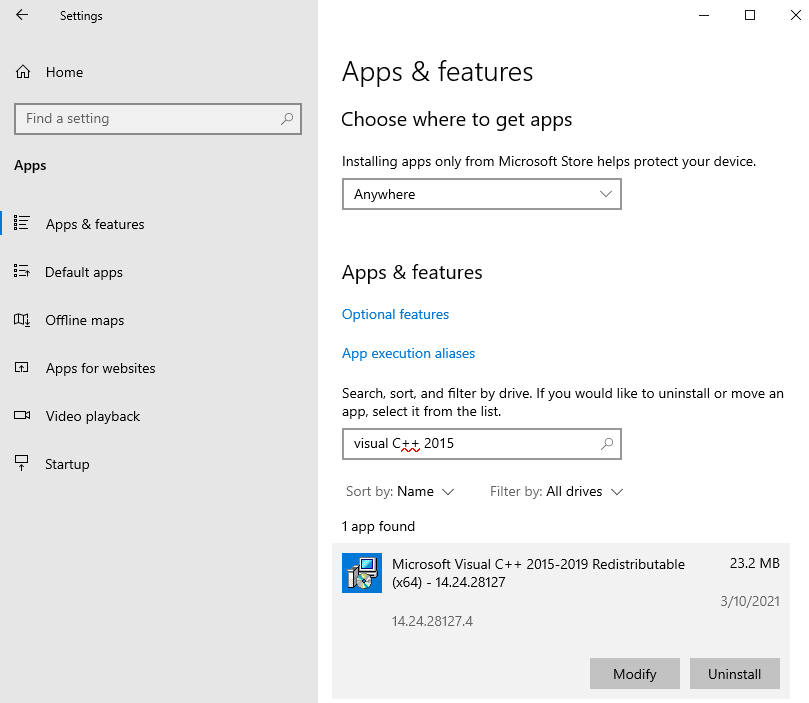
ไม่สามารถเริ่มบริการ Power Automate ได้: ไม่สามารถแจงนับเซสชันได้
การติดตั้งล้มเหลวเนื่องจากบริการ Power Automate หยุดทํางานเมื่อเริ่มต้นโดยมีข้อผิดพลาดนี้ในตัวแสดงเหตุการณ์:
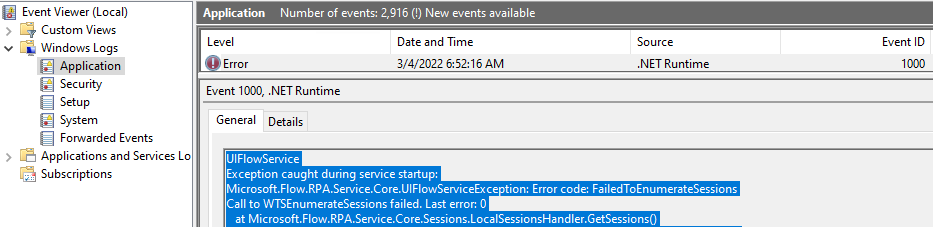
สาเหตุ
ตัวติดตั้งให้สิทธิ์กับบริการ Power Automate เพื่อแจงนับเซสชันผู้ใช้บนเครื่อง สิทธิ์เหล่านี้อาจต้องการให้เครื่องของคุณเริ่มต้นระบบใหม่เพื่อให้มีผล
ความละเอียด (จําเป็นต้องใช้ตัวติดตั้งเวอร์ชัน 2.18 หรือสูงกว่า)
ปัญหานี้สามารถแก้ไขได้โดยการข้ามการเริ่มบริการ Power Automate ระหว่างการติดตั้ง และเริ่มต้นระบบของเครื่องใหม่ทันทีหลังจากติดตั้ง ซึ่งสามารถทําได้โดยการส่งอาร์กิวเมนต์ /SKIPSTARTINGPOWERAUTOMATESERVICE ไปยังตัวติดตั้ง:

หากประสบความสําเร็จ คุณจะเห็นว่าบริการ Power Automate Windows ทํางานเสร็จเรียบร้อยแล้วหลังจากเริ่มระบบของคอมพิวเตอร์ใหม่ และจะไม่หยุดทํางานและส่งข้อผิดพลาด "ไม่สามารถแจงนับเซสชัน" ในบันทึกเหตุการณ์ได้อีกต่อไป
บริการ Power Automate ไม่สามารถเริ่มทํางานได้: ข้อผิดพลาดของบัญชีบริการ
การติดตั้งล้มเหลวเนื่องจากบริการ Power Automate หยุดทํางานเมื่อเริ่มต้นระบบ และตัวแสดงเหตุการณ์แสดงข้อผิดพลาดทั้งสองนี้:

และ

สาเหตุ
อาจมีปัญหากับเครื่องของคุณไม่อนุญาตให้สร้างบัญชี Windows ของบริการ Power Automate (NT Service\UIFlowService) ระหว่างการติดตั้ง
ซึ่งสามารถยืนยันได้โดยการเรียกใช้การติดตั้งอีกครั้ง และตรวจสอบว่ามีบัญชีอยู่หรือไม่ในขณะที่ตัวติดตั้งพยายามเริ่มบริการ Power Automate โปรไฟล์ของบัญชีควรอยู่ในรีจิสทรีที่นี่: "HKEY_LOCAL_MACHINE\SOFTWARE\Microsoft\Windows NT\CurrentVersion\ProfileList\S-1-5-80-3017052307-2994996872-1615411526-3164924635-3391446484
ถ้าไม่มีรีจิสทรีคีย์นี้อยู่ แสดงว่าเครื่องของคุณไม่อนุญาตให้สร้างบัญชีผู้ใช้บริการ โปรดทราบว่าเมื่อไม่ได้ติดตั้ง Power Automate บนเดสก์ท็อป คาดว่าไม่มีคีย์อยู่ จําเป็นต้องตรวจสอบการมีอยู่ของคีย์ในระหว่างการติดตั้ง
ความละเอียด (จําเป็นต้องใช้ตัวติดตั้งเวอร์ชัน 2.18 หรือสูงกว่า)
มีวิธีแก้ไขปัญหาที่จําเป็นต้องมีบัญชีผู้ใช้ Windows ที่จะเรียกใช้บริการแทนบัญชีเริ่มต้น บัญชีผู้ใช้นี้จะต้องเป็นสมาชิกของกลุ่มผู้ใช้เดสก์ท็อประยะไกล และจะต้องมีสิทธิ์การใช้งาน "เข้าสู่ระบบในฐานะบริการ"
คุณสามารถเรียกใช้ตัวติดตั้งและข้ามการเริ่มต้นบริการอัตโนมัติพลังงานโดยการเรียกใช้จากบรรทัดคําสั่งและส่งผ่านอาร์กิวเมนต์ /SKIPSTARTINGPOWERAUTOMATESERVICE

เมื่อการติดตั้งสําเร็จ ให้เรียกใช้แอปรันไทม์ของเครื่อง Power Automate และใช้เมนูแก้ไขปัญหาเพื่อเปลี่ยนบัญชีบริการ
บริการ Power Automate ไม่สามารถเริ่มทํางานได้: ตรวจสอบว่าคุณมีสิทธิ์เพียงพอที่จะติดตั้งบริการของระบบ
เมื่อต้องการยืนยันว่านี่คือปัญหาที่คุณกําลังพบ ให้ค้นหาเหตุการณ์ต่อไปนี้ตัวแสดงเหตุการณ์:
เช่นเดียวกับการหยุดทํางานของบริการ Power Automate บนเดสก์ท็อปหากพบข้อผิดพลาดใด ๆ เช่นการจับภาพด้านล่างสาเหตุของการหยุดทํางานคือสิ่งที่บล็อกการติดตั้ง:

สาเหตุ
บัญชีที่ใช้ในการเริ่มบริการ Power Automate ไม่สามารถเริ่มบริการได้เนื่องจากนโยบาย "ปฏิเสธการเข้าสู่ระบบเป็นบริการ" ทําให้ไม่สามารถดําเนินการได้
ตามค่าเริ่มต้นและระหว่างการติดตั้ง UIFlowService จะทํางานเป็น NT SERVICE\UIFlowService บัญชีที่ใช้โดย UIFlowService สามารถเปลี่ยนแปลงได้ในภายหลัง แต่เพื่อวัตถุประสงค์ในการติดตั้ง จะต้องไม่ถูกบล็อคจากการล็อกออน
การแก้ไข
อัปเดตนโยบาย "ปฏิเสธการเข้าสู่ระบบในฐานะบริการ" เพื่อลบบัญชีหรือกลุ่มที่ป้องกันไม่ให้ NT SERVICE\UIFlowService เข้าสู่ระบบเป็นบริการ
ตัวอย่าง: Everyone
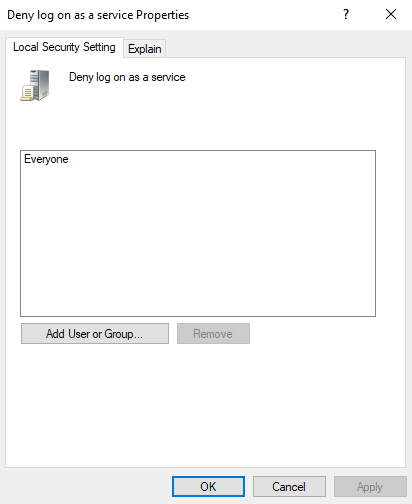
ไม่สามารถเริ่มบริการ LanmanServer ได้
ในแฟ้มบันทึกของตัวติดตั้ง (ดูที่ส่วน การรวบรวมข้อมูลการวินิจฉัย ด้านล่าง) สามารถดูข้อความแสดงข้อผิดพลาดนี้ได้:
"ข้อยกเว้นเกิดขึ้นขณะเริ่มต้นบริการ LanmanServer: System.InvalidOperationException: ไม่สามารถเริ่มบริการ LanmanServer บนคอมพิวเตอร์ได้"
สาเหตุ
ตัวติดตั้ง Power Automate ขึ้นอยู่กับบริการ LanmanServer และพยายามเริ่มต้นหากยังไม่ได้ทํางาน ถ้าไม่สามารถเริ่มบริการได้ ขั้นตอนการติดตั้งที่ขึ้นกับบริการจะล้มเหลว และการติดตั้งจะล้มเหลวเช่นกัน
การแก้ไข
ในตัวจัดการบริการ (แป้น Windows + R services.msc หรือบริการในเมนูเริ่มต้น) ค้นหาบริการที่ชื่อ "เซิร์ฟเวอร์" คลิกขวาที่บริการและเลือกคุณสมบัติ ในแท็บทั่วไป ตรวจสอบให้แน่ใจว่าโหมดเริ่มต้นไม่ได้ปิดใช้งาน (ควรเป็นโหมดอัตโนมัติตามค่าเริ่มต้น) คลิก "นําไปใช้" เพื่ออัปเดตโหมดเริ่มต้นระบบ
จากนั้นคุณสามารถเริ่มบริการด้วยตนเองโดยการคลิกขวาที่บริการในเครื่องมือตัวจัดการบริการและเลือก "เริ่ม" เมื่อบริการกําลังทํางานอยู่ คุณสามารถลองทําการติดตั้งอีกครั้ง
ไม่สามารถผูกใบรับรอง SSL ได้
เมื่อต้องการยืนยันว่านี่คือปัญหาที่คุณกําลังพบ ให้ดูในบันทึกของตัวติดตั้ง (ดูส่วน รวบรวมข้อมูลการวินิจฉัย ด้านล่าง) สําหรับ "ข้อยกเว้นที่ส่งขณะ SetServiceUrlAcl"
สาเหตุ
เมื่อติดตั้ง Power Automate ที่ผูกกับใบรับรอง SSL เข้ากับพอร์ต http ที่ใช้โดย Power Automate ล้มเหลว
การแก้ไข
ใบรับรอง SSL จําเป็นต้องใช้สําหรับการเชื่อมต่อ Data Gateway ภายในองค์กรเท่านั้น ถ้าคุณไม่ต้องการ โดยเริ่มต้นจากรุ่น 2023 พฤษภาคม (เวอร์ชัน 2.32 ขึ้นไป) คุณสามารถข้ามขั้นตอนการติดตั้งที่จําเป็นสําหรับการสนับสนุนการเชื่อมต่อ Data Gateway ภายในองค์กรโดยการเรียกใช้การติดตั้งจากบรรทัดคําสั่งที่มีพารามิเตอร์ /SkipGatewaySupport

ถ้าคุณจําเป็นต้องมีการสนับสนุนเกตเวย์ คุณสามารถรับรายละเอียดเพิ่มเติมเกี่ยวกับสาเหตุหลัก ให้เรียกใช้คําสั่ง PowerShell ต่อไปนี้ หนึ่งในนั้นควรล้มเหลวด้วยรหัสข้อผิดพลาดที่เฉพาะเจาะจงซึ่งจะให้ข้อมูลเชิงลึกเพิ่มเติมเกี่ยวกับวิธีการบรรเทาปัญหา:
$sslport = 4723
$applicationId = [string]::Format("{{{0}}}", "33BEDDD1-E697-4606-B306-C5DFE7AE0AAE")
$serviceUser = "[USER account]" # TODO: fill with domain\alias
$thumb = "[Certificate thumbprint to bind - certificate located in LocalMachine\My cert store]" # TODO: fill certificate thumbprint
function ExitIfError {
if ($LASTEXITCODE -ne 0) {
exit 1
}
}
Write-Host port: $sslport; thumb: applicationId=$applicationId
Write-Host [2] Adding all IP addresses to the IP listen list
netsh http add iplisten ipaddress=0.0.0.0
Write-Host [3] Trying to remove the previous certificate on port $sslPort
netsh http delete sslcert ipport=0.0.0.0:$sslPort
Write-Host [4] Binding port $sslPort to certificate with thumbprint $thumb
netsh http add sslcert ipport=0.0.0.0:$sslPort certhash=$thumb appid=$applicationId verifyclientcertrevocation=disable
& netsh http show sslcert ipport=0.0.0.0:$sslPort # displaying the cert binding
ExitIfError
Write-Host [5] Giving access to https://+:$sslPort/UiFlowDispatcher/ to user $serviceUser
netsh http add urlacl url=https://+:$sslPort/UiFlowDispatcher/ user=$serviceUser
การรวบรวมข้อมูลการวินิจฉัย
เพื่อให้เข้าใจและแก้ไขการติดตั้งของคุณได้ดีที่สุด ข้อมูลต่อไปนี้สามารถช่วยได้:
-
แฟ้มบันทึกของตัวติดตั้ง: แฟ้มบันทึกเหล่านี้สามารถพบได้ในโฟลเดอร์ %temp% ของผู้ใช้ที่ติดตั้ง (พิมพ์ '%temp%' ในแถบที่อยู่ของ File Explorer แล้วกด Enter) มีสองไฟล์ที่จะไปที่นั่นด้วยรูปแบบต่อไปนี้: Power_Automate_Desktop_*.log และ Power_Automate_Desktop_*_*_MicrosoftFlowRPA.log คุณสามารถจัดลําดับไฟล์ตาม "วันที่ปรับเปลี่ยน" เพื่อให้การค้นหาง่ายขึ้น
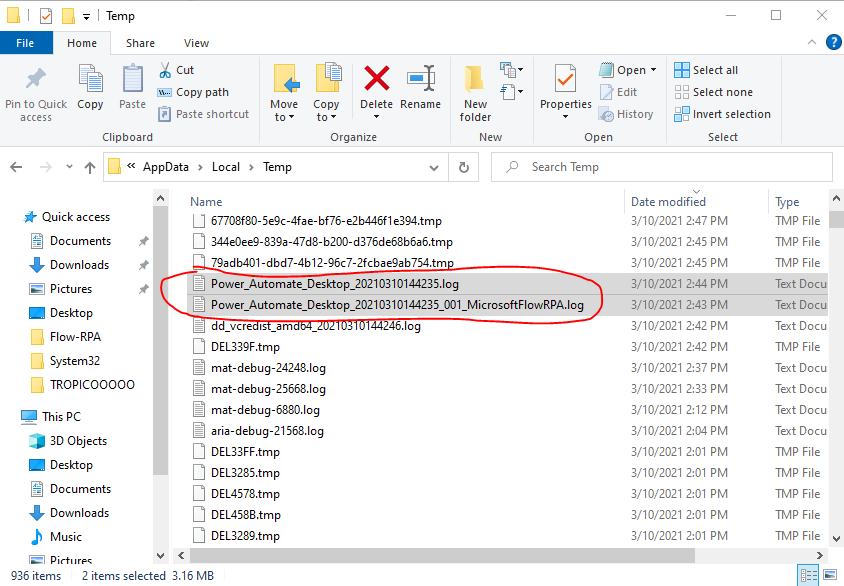
-
บันทึกตัวแสดงเหตุการณ์: บันทึกเหล่านี้จะมีประโยชน์เมื่อบริการ Windows ไม่สามารถเริ่มต้นได้ เปิดตัวแสดงเหตุการณ์ของ Windows นําทางไปยัง Windows Logs > Application และค้นหาข้อผิดพลาด
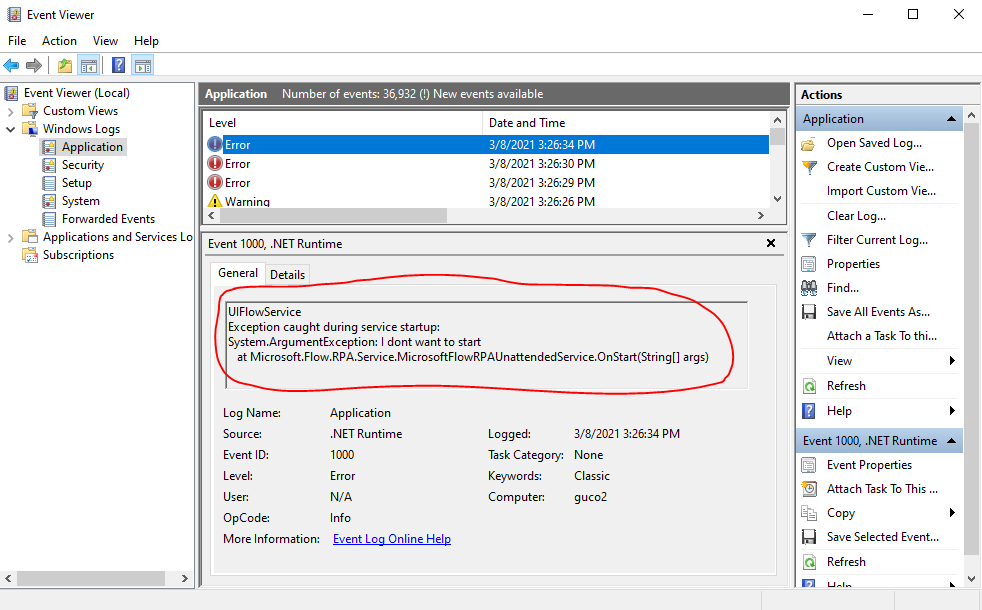
-
บันทึกข้อมูลโปรแกรม: มีบันทึกของส่วนประกอบที่เราติดตั้งบนเครื่องของคุณ คุณสามารถค้นหาได้ที่พาธต่อไปนี้: %programdata%\Microsoft\Power Automate Desktop\Logs บันทึกเหล่านี้จะต้องได้รับสิทธิ์ระดับผู้ดูแลระบบเพื่อคัดลอกไปยังโฟลเดอร์อื่น คุณจะต้องคัดลอกก่อนจึงจะสามารถเปิดได้ เนื้อหาของโฟลเดอร์นี้เป็นแบบเขียนเท่านั้น
หากคุณต้องการติดต่อฝ่ายสนับสนุน โปรดส่ง 4 รายการเหล่านี้เป็นไฟล์ zip พร้อมตั๋วของคุณ:
-
Power_Automate_Desktop_*.log
-
Power_Automate_Desktop_*_*_MicrosoftFlowRPA.log
-
บันทึกของตัวแสดงเหตุการณ์:
-
เลือก กรองบันทึกปัจจุบัน เพื่อจับเฉพาะบันทึกที่ถูกต้อง (เช่น ชั่วโมงสุดท้าย)
-
คลิกขวาที่ข้อผิดพลาดที่เลือก
-
เลือก บันทึกไฟล์บันทึกที่กรองเป็น และบันทึกเป็นไฟล์ evtx
-
-
%programdata%\Microsoft\Power Automate Desktop\Logs files










